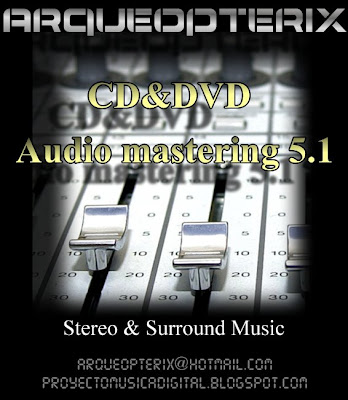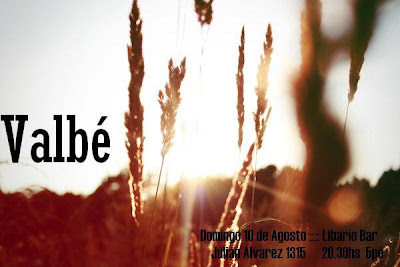Ya tenemos suficiente material como para una introducción y lo que podríamos denominar una primera parte. Pero no seria Jean Michel Jarre si no tuviera esos ruiditos que van y vienen por todos lados a lo largo de los temas. Esos sonidos captaron mi curiosidad y estimularon a mi imaginación, me hacían soñar con paisajes de otros mundos o viajes interestelares.
No resulta difícil hacer esos sonidos, lo difícil es lograr dar esa sensación de profundidad espacial o estimular la imaginación de quien escucha. Seguramente solo genios como JMJ pueden lograrlo. Pero a pesar de eso lo vamos a intentar para que nuestro tema tenga lo que hay que tener para ser como uno de los temas de JMJ. Este será el desafió de esta clase.
Para ello lo que tenemos que hacer es seguir el procedimiento acostumbrado a la hora de cargar un sinte virtual.
Vamos a utilizar el sinte Z3ta+ para hacer dos sonidos, quien quiera elegir otro sinte o mas sonidos, tenga en cuenta que no debe ser un concierto de ruiditos, los ruidos solo son parte del tema. Aclaro esto porque en más de una ocasión escuché temas a base de una percusión y un montón de ruidos y nada de armonías ni nada de melodías. En este punto vale hacer el sonido con un sinte o pegar algún sample que tengamos y que creamos que va con la idea.
Entonces…
Luego de cargar Z3ta+, escribo unas cuantas notas en una forma aparentemente casual (en realidad las coloqué cada cuatro compases) después veremos si hace falta cambiar la posición. Y elegí el sonido 84 del banco “B”.
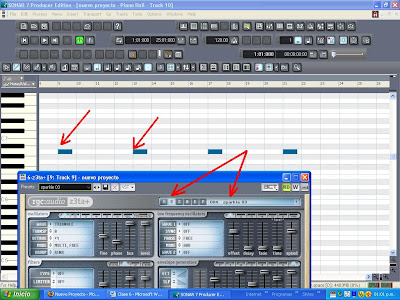
¿Por que cambiar de estéreo a mono? Todavía no vamos a entrar en detalles técnicos referentes al comportamiento del audio ni a cuestiones psicoacusticas. Lo que cabe decir al respecto es que no siempre dos canales son mejores que uno. En un tema como el que estamos haciendo donde contamos con una determinada cantidad de sonido, si todos salen por los dos canales (izquierdo y derecho) a la vez, esto da la sensación de que nuestros oídos se saturan o que hay algo que está de mas. Que sentido tendría grabar a una guitarra o un bajo en estéreo si el instrumento es mono?, lo mismo para cualquier instrumento convencional o la voz. Lo que lograríamos con esto es que no se entienda bien en que lugar del panorama estéreo se encuentran los instrumentos. Si escuchamos una grabación profesional descubriremos que cada instrumento suena en un punto determinado del panorama. Esto se hace para dar la sensación de que los músicos están tocando en un espacio real y para separar los sonidos y con esto lograr que cada sonido se escuche claramente. Ya llegará el momento de profundizar en este asunto. Pero volviendo a nuestro tema, tenemos una batería que es estéreo, están los sonidos en el lugar que sonarían en una batería real. Tenemos un pad que es estéreo y que se mueve en el espacio y el tiempo. Tenemos un arpegio al que le pusimos un delay con efecto estéreo para que de la sensación de espacio y profundidad. Y tenemos un bajo que es la emulación de un sinte que originalmente era mono pero ahora es estéreo así que también lo vamos a transformar a mono para que se separe de los demás sonido. Como casi todos los sonidos del tema son estéreo, para lograr mayor notoriedad del sonido y del efecto de paneo del ruido, lo transformaremos en mono.
Seleccionamos la pista midi haciéndole clic sobre el número de la pista, notaremos que se pone de color amarillo y el clip se pone de color negro. Apretando la tecla Ctrl. Del teclado, hacemos clic en la pista de audio donde se encuentra el sinte que está relacionado con la pista midi. Una vez que las dos pistas están seleccionadas vamos al menú Edit y hacemos clic en la opción Bounce to Track(s) (Combinar en Pista(s), en la versión en español).
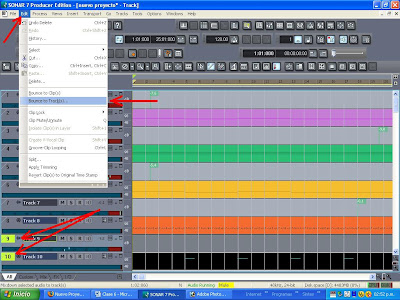
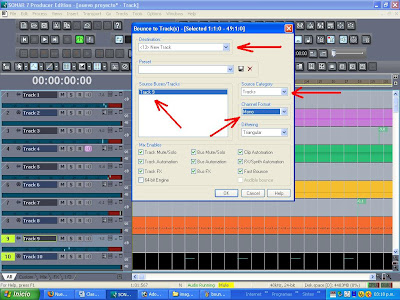
Un instante después tenemos un clip de audio mono que suena exactamente igual que el sinte con el clip midi.
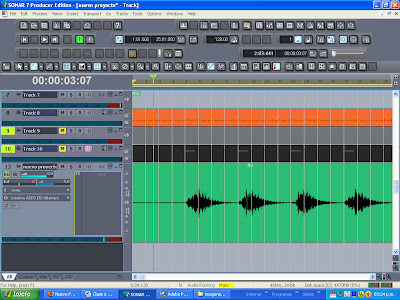
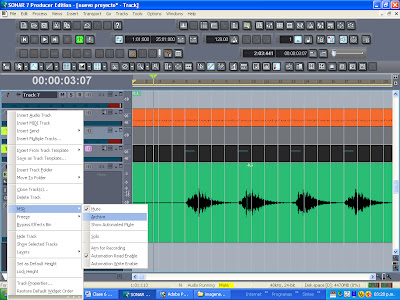
Apretamos el botón Track Manager (Gestor de Pistas), aparecerá un cuadro de dialogo que nos muestra todas las pistas de nuestro proyecto, solo tenemos que destildar las que queremos que no se vean, en mi caso, las pistas 9 y10. Ahora no solo están enmudecidas y archivadas sino que también están ocultas.
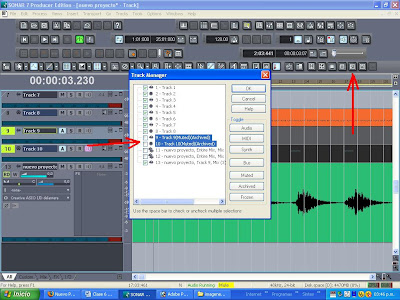
Ahora vamos a jugar con el movimiento en el campo estéreo, para esto utilizaremos una herramienta de automatización que se llama envolvente.
La envolvente
Esta es una herramienta que sirve para controlar distintos parámetros de las pistas o de algunos dispositivos plug-ins. En este momento solo controlaremos el parámetro Panorama de las pistas de audio donde se encuentran los sonidos a los que llamo ruidos. Para mas información consultar el manual.
Pinchamos en el clip con el botón secundario del ratón y en el cuadro emergente seguimos la ruta Envolvente/Crear Envolvente del Track/ Panorama.
Se dibujará una línea de color verde sobre el clip. Si hacemos doble click sobre la línea se agregará un pequeño pinto que se llama “nodo”. Los nodos son los lugares donde la línea recta se puede torcer. Para comprobarlo solo tenemos que pincharlos y arrastrarlos hacia arriba o hacia abajo. Teniendo en cuenta esto también tenemos que saber que en este caso, si la línea está arriba o abajo el sonido estará a un lado o al otro del estéreo.
Yo hice algo así.

Así es como suena
boomp3.com